反距离权重
功能简介
反距离权重,将已知离散点数据进行空间插值,生成连续的栅格表面。插值值越接近观测点,其影响越大,距离越远,其影响越小。该方法适用于地形、温度、降水、土壤属性等具有空间连续性的变量建模。
适用场景
- 环境与生态建模:由于环境要素具有空间连续性,反距离权重法 能够根据离散采样点快速生成空间分布图,对于缺少高密度采样数据的地区会很有价值。
- 气象与气候数据建模:气象观测点分布通常不均匀,反距离权重法会快速实现空间补全。
- 水文与水资源管理:水文观测点一般受地形的限制较大,反距离权重插值方法可提供连续面参考,为水资源管理等提供支持。
- 农业遥感与精细农业:农田管理要求数据响应快,数据空间分辨率高,反距离权重插值法可以快速为农业决策提供数据支持
- 城市和公共健康分析:城市数据的获取多为点状(移动传感、站点监测等),反距离权重方法可快速生成连续热力图,为城市管理、公众健康预警提供基础数据
理论图示

参数介绍
| 参数名称 | 参数描述 | 补充说明 |
|---|---|---|
| 输入矢量文件 | 包含待插值空间点要素的矢量数据集 | • 必须包含空间坐标信息 • 建议使用投影坐标系以保证距离计算准确 |
| 插值字段 | 输入矢量文件中存储待插值数值的属性字段 | • 字段类型需为数值型(整型/浮点型) • 空值或无效值点位将被自动排除 |
| 插值参数设置 | 以下参数控制插值算法的空间行为 | |
| 指数权重:距离衰减系数(p值),控制权重随距离增加的衰减速率 公式:权重 = 1 / (距离 p ) | • p值越大,邻近点影响衰减越快 • 典型范围:1.0 - 3.0 | |
| 平滑参数:平滑系数(λ值),控制输出表面的平滑程度 | • λ = 0 时输出精确插值 • λ > 0 时生成平滑表面,可抑制数据噪声 | |
| 搜索半径X:X方向(东西向)的椭圆搜索半径长度(地图单位) | 与搜索半径Y共同定义椭圆搜索域 | |
| 搜索半径Y:Y方向(南北向)的椭圆搜索半径长度(地图单位) | 当X/Y半径相等时为圆形搜索域 | |
| 旋转角度:椭圆搜索域的旋转角度(°),逆时针方向为正 | • 0 °:椭圆长轴平行于X轴 • 角度范围:-180°至 180 ° | |
| 最大点数:插值计算时使用的最大邻近点数 | • 避免过大值以保证计算效率 • 超出此数量时仅取最近点 | |
| 最小点数:执行插值所需的最少邻近点数 | • 若范围内点数不足,该像元输出空值 • 默认值 0 表示使用范围内所有点 | |
| 输出设置 | 输出栅格坐标系定义方式: • 手动输入:自定义投影参数 • 图层获取:获取矢量/栅格源数据的空间参考 | • 选择手动输入时需填写下方投影参数 • 图层获取将同步源数据的坐标系、单位及原点信息 |
| 四至范围 | 输出栅格的地理范围(通常自动继承输入矢量的范围) | • 格式:"Xmin, Ymin, Xmax, Ymax" • 可手动扩展/裁剪范围 |
| 像元大小 | 输出栅格的像元分辨率(地图单位/像元) | • 格式:"X分辨率, Y分辨率" • 值越小精度越高,数据量越大 |
| 栅格大小 | 输出栅格的矩阵维度(行列数) | • 格式:"列数, 行数" • 与像元大小联动: 范围宽度=列数×X分辨率 范围高度=行数×Y分辨率 |
| 输出路径 | 栅格文件的存储目录 | • 需确保路径存在且具有写入权限 |
| 输出文件名 | 输出栅格文件名称(含扩展名) | • 支持格式:.tif (GeoTIFF), .img (Erdas Imagine) 等• 示例:"interpolation_result.tif" |
操作步骤
-
打开工具窗格
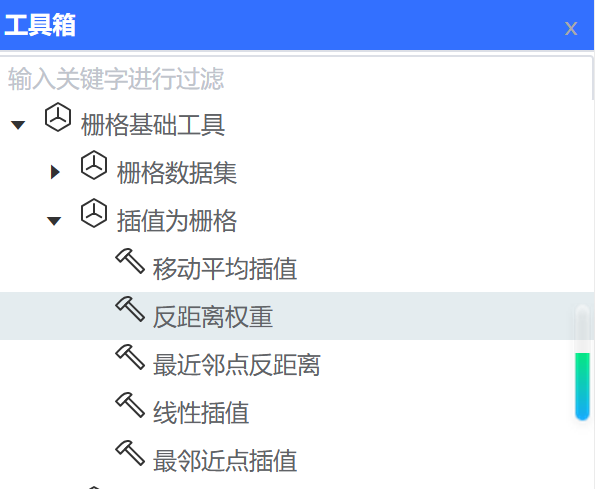
在工具箱目录 "【栅格基础工具】 → 【插值为栅格】" 中,双击 【反距离权重法】 ,激活参数设置面板。
-
配置输入数据
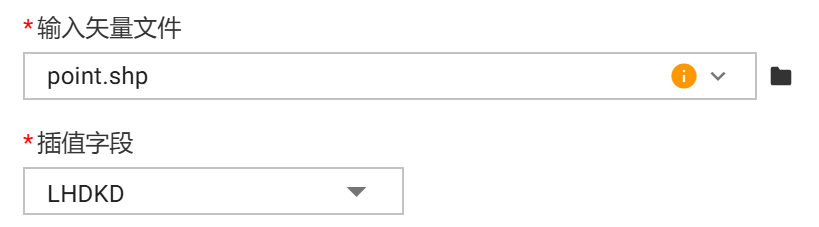
- 【输入矢量文件】:点击浏览按钮,选择路径 "用户空间/工具箱/基础输入数据/",选择矢量文件 "point.shp"
- 【插值字段】:从属性表下拉菜单中,选择数值型字段 "LHDKD"(该字段包含待插值数据)
-
设置插值参数

- 【指数权重】:输入 " 2 "
- 【平滑参数】:输入 " 0 "
- 【搜索半径X/Y】:均输入 " 0 "
- 【旋转角度】:输入 " 0 "
- 【最大搜索点数】:输入 " 0 "
- 【最小搜索点数】:输入 " 0 "
-
定义空间参考

- 【坐标系及获取方式】:选择从栅格数据获取模式
- 【源数据】:指定栅格文件 "dem.tif"(输出栅格将继承其坐标系与空间范围)
-
配置输出栅格属性
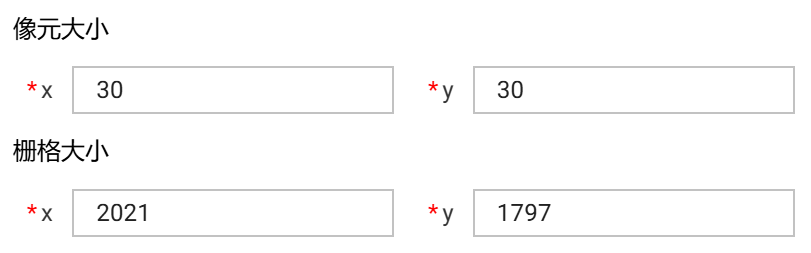
- 【像元大小】:输入 " 30 , 30 "(单位:与源数据坐标系一致,如米)
- 【栅格大小】:输入 " 2021 , 1797 "(列数×行数,决定输出矩阵维度)
-
指定输出位置
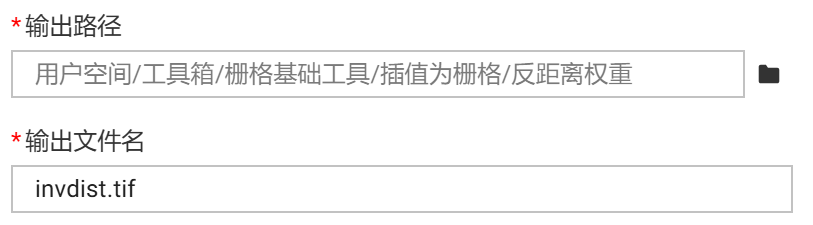
- 【输出路径】:点击文件夹按钮 ,导航至目录 "用户空间/工具箱/栅格基础工具/插值为栅格/反距离权重/",输出文件"invdist.tif"( 扩展名
.tif声明输出为GeoTIFF格式)
- 【输出路径】:点击文件夹按钮 ,导航至目录 "用户空间/工具箱/栅格基础工具/插值为栅格/反距离权重/",输出文件"invdist.tif"( 扩展名
-
执行生成

- 点击窗格底部的 【运行】 按钮 → 等待任务列表提示"工具执行成功"
注意事项
-
数据点分布的密度与均匀性
- 尽量保证采样点 覆盖均匀,避免“空白区域”。
- 对于数据密集/稀疏不均的情况,插值结果会倾向密集区域,造成 局部过拟合 或 偏差过大。
举例:若城市周边气象站较密而山区稀疏,反距离插值会过度强调城市区观测值。
-
幂指数选择
-
通常取值范围: 1 ~ 3 ;
-
p = 2 为常用默认值;
-
p 越大 → 距离远的点影响越小 → 插值面更尖锐;
-
p 越小 → 趋于均匀加权 → 插值面更平滑。
-
-
搜索半径与最大点数
-
搜索半径:决定插值时考虑的空间范围;
-
最大点数:限制用于插值计算的观测点数量;
-
两者联合决定插值“参考点的数量和空间范围”。
-
-
异常值敏感性
- 某些异常点可能 对邻域插值结果造成较大影响。建议使用插值前对异常值进行检查
-
边缘效应
-
在插值区域边缘,观测点数量较少,IDW 容易出现插值波动或失真。
-
插值范围外可能会产生不可靠的值。
建议:保证边缘区域也有一定数量的样本点或者使用掩膜裁剪无效外圈
-